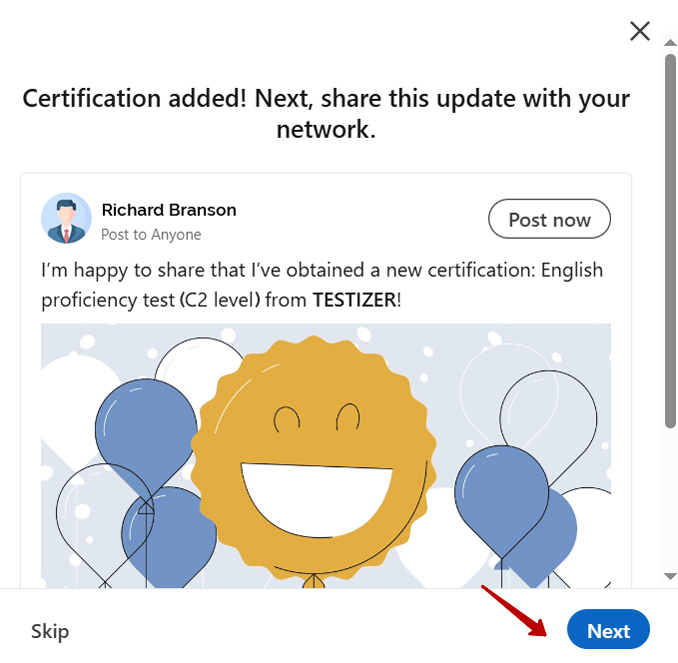Hogyan adhatja hozzá TESTIZER tanúsítványát LinkedIn-profiljához
A tanúsítvány megléte megkülönbözteti Önt a többi jelölttől, és növeli LinkedIn-profilja vagy önéletrajza láthatóságát. Valójában a LinkedIn jelentése szerint a tanúsítványokkal rendelkező profilok akár hatszor több megtekintést is kaphatnak!
Miután elvégezte a TESTIZER tesztet, személyre szabott tanúsítványt kap. Kövesse ezeket az egyszerű lépéseket a tanúsítvány LinkedIn-profiljához való hozzáadásához.
1. lépés
Lépjen a LinkedIn-profiljára, és kattintson a „Profil hozzáadása” gombra:
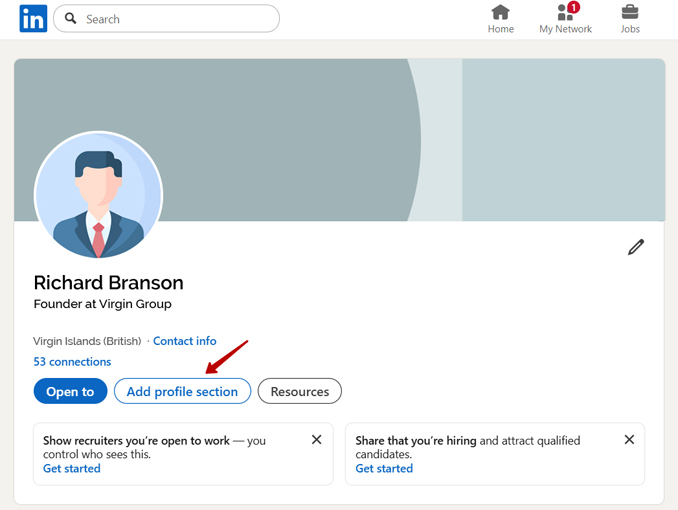
2. lépés
Az „Ajánlott” részben kattintson a „Licencek és tanúsítványok hozzáadása” lehetőségre:
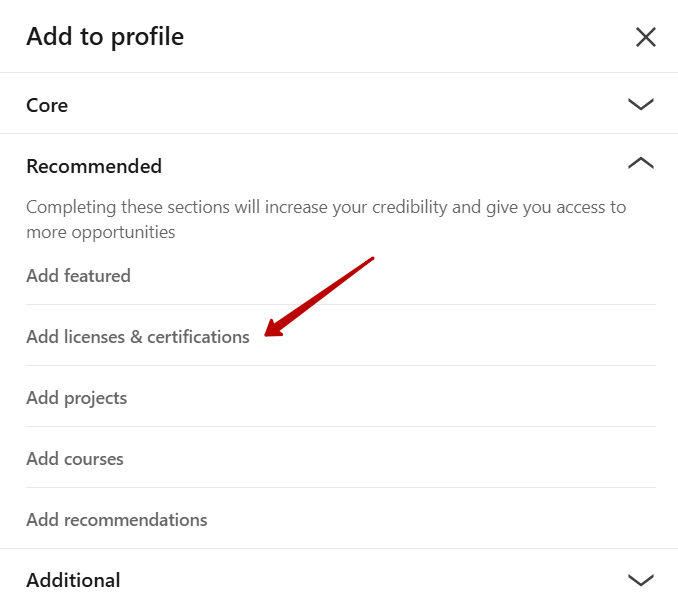
3. lépés
A „Név” mezőbe írja be a teszt nevét és a szintjét (ha van), pl. angol nyelvvizsga (C2 szint) vagy kínai nyelvvizsga (HSK 1) vagy alapvető számítógépes ismeretek tesztje:
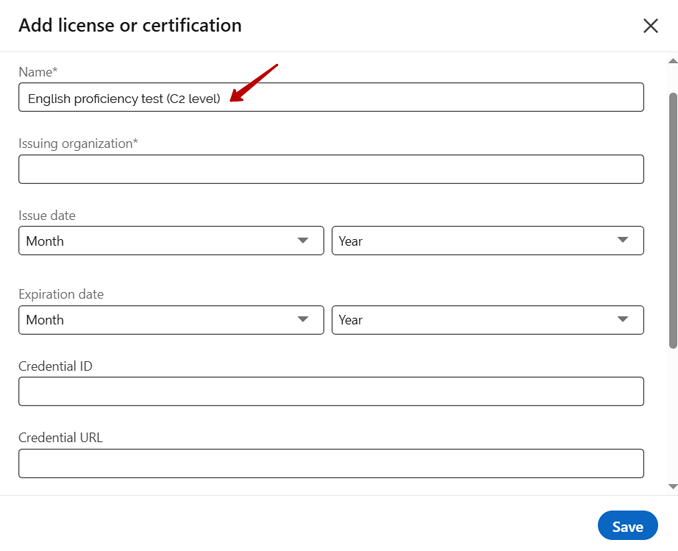
4. lépés
A „Kibocsátó szervezet” mezőbe írja be a TESTIZER szót, és válassza a TESTIZER lehetőséget (Cég – Oktatás):
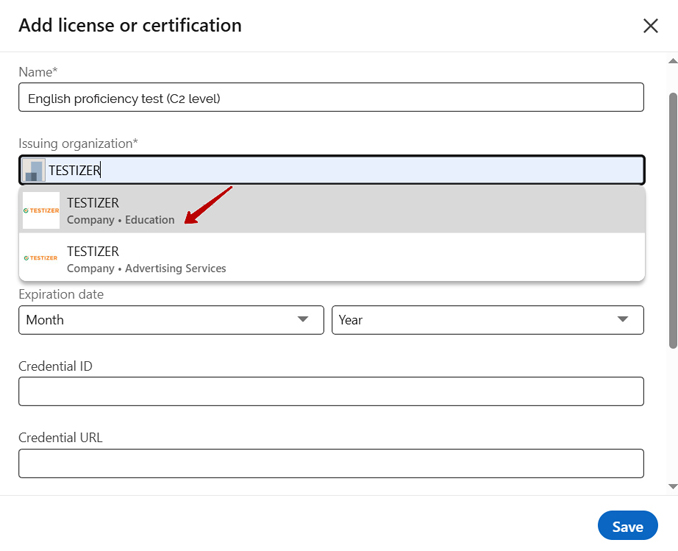
5. lépés
A „Kiállítás dátuma” mezőbe írja be a tanúsítványán szereplő dátumot:
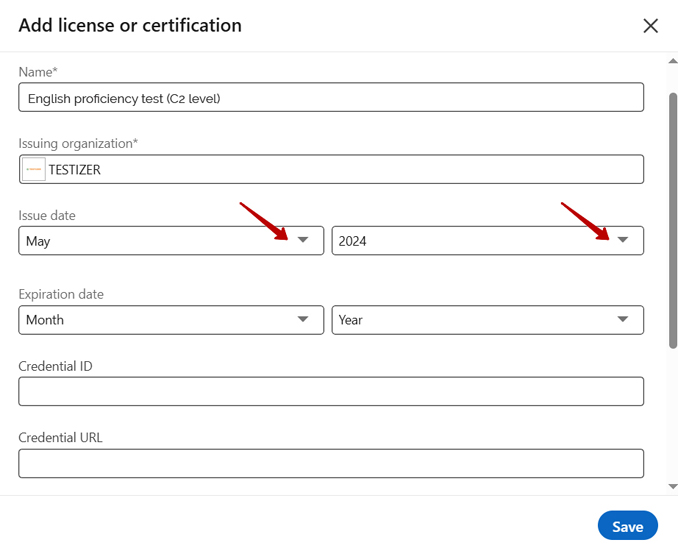
6. lépés
A „Lejárati dátum” mezőbe ne írjon be semmit, mert a tanúsítványán nincs lejárati dátum:
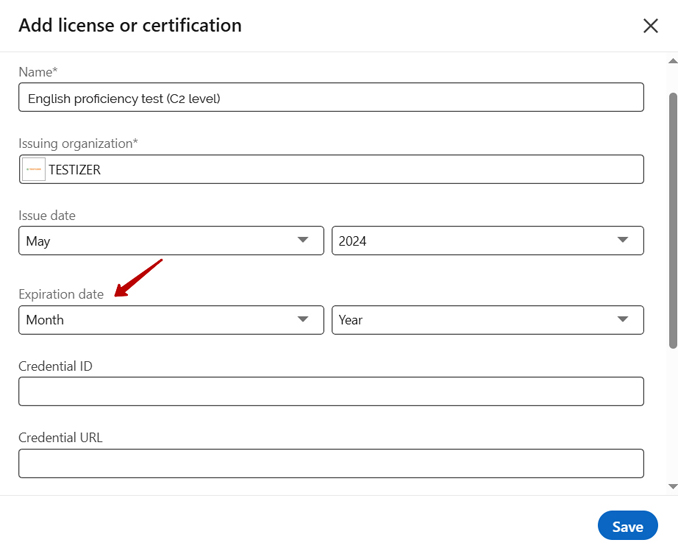
7. lépés
A „Hitelesítő adat azonosítója” mezőbe írja be a tanúsítványán szereplő tanúsítványszámot, pl. T-0011111:
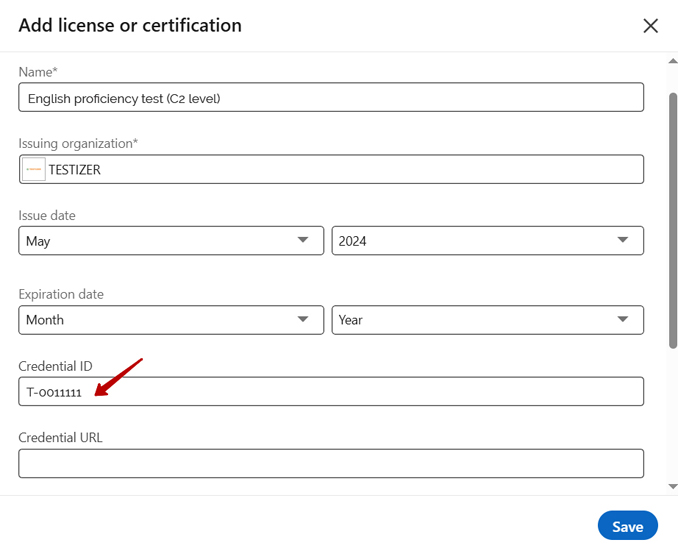
8. lépés
A „Hitelesítő adat URL-címe” mezőbe írja be a tanúsítvány URL-címét:
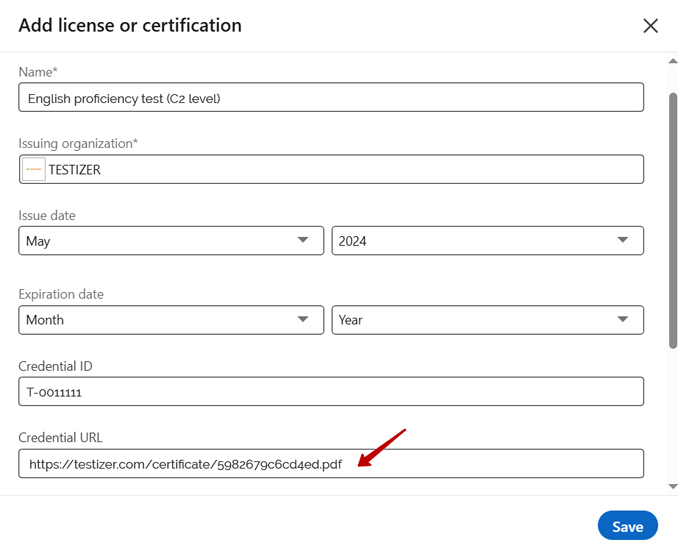
Ezt az URL-címet a láblécben találja. a tanúsítványában vagy a tanúsítványt tartalmazó e-mailben:
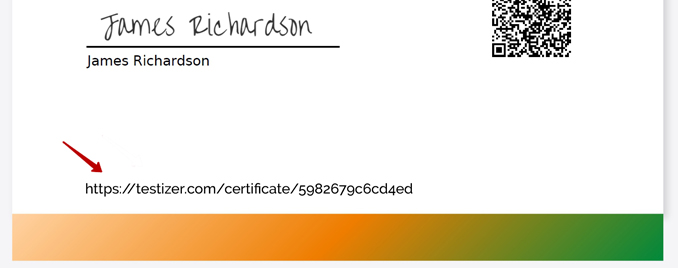
9. lépés
Miután kitöltötte az adatokat, kattintson a „Mentés” gombra:
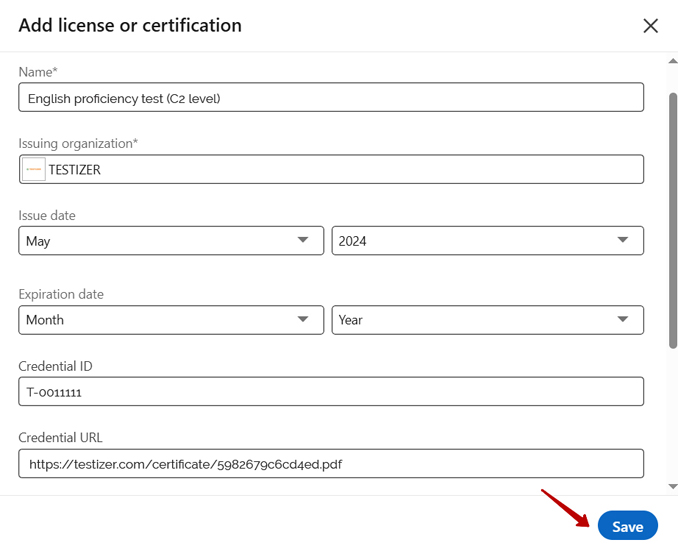
10. lépés
A tanúsítványa mostantól látható lesz a LinkedIn-profilján. Ne felejtse el megosztani hivatalos tanúsítványát a hálózatával: